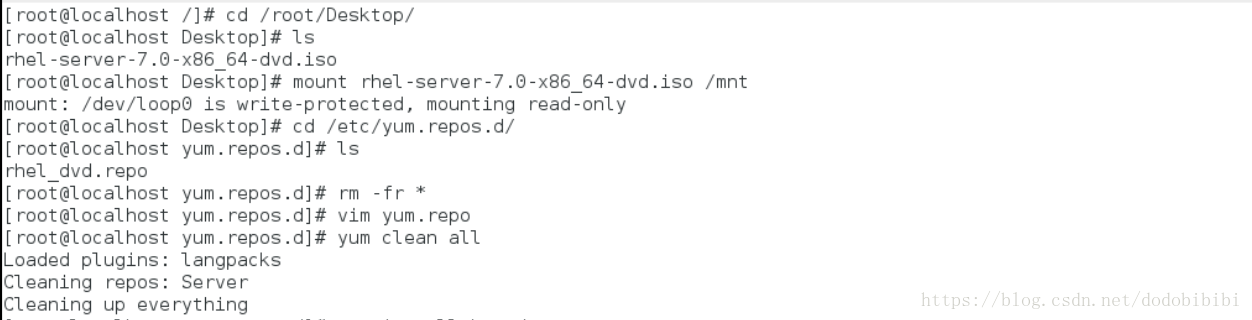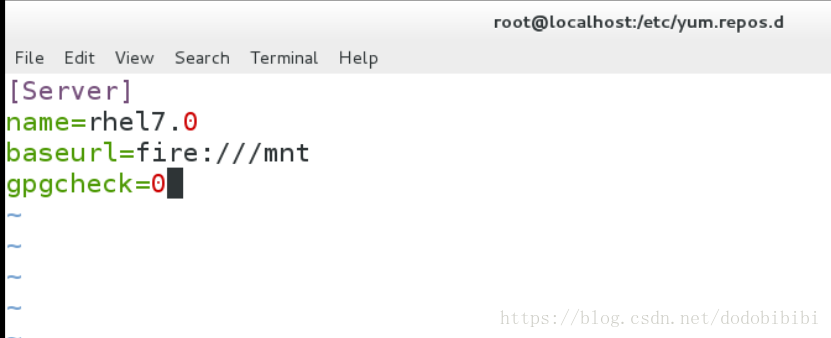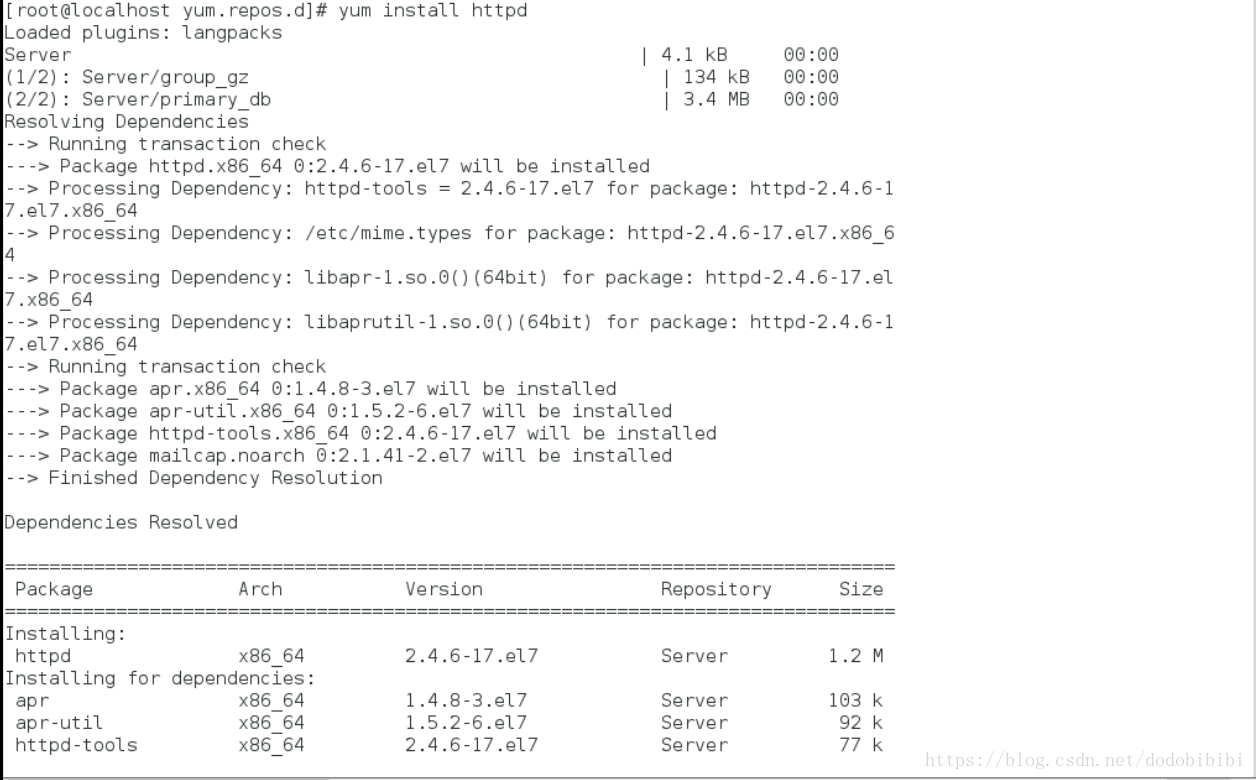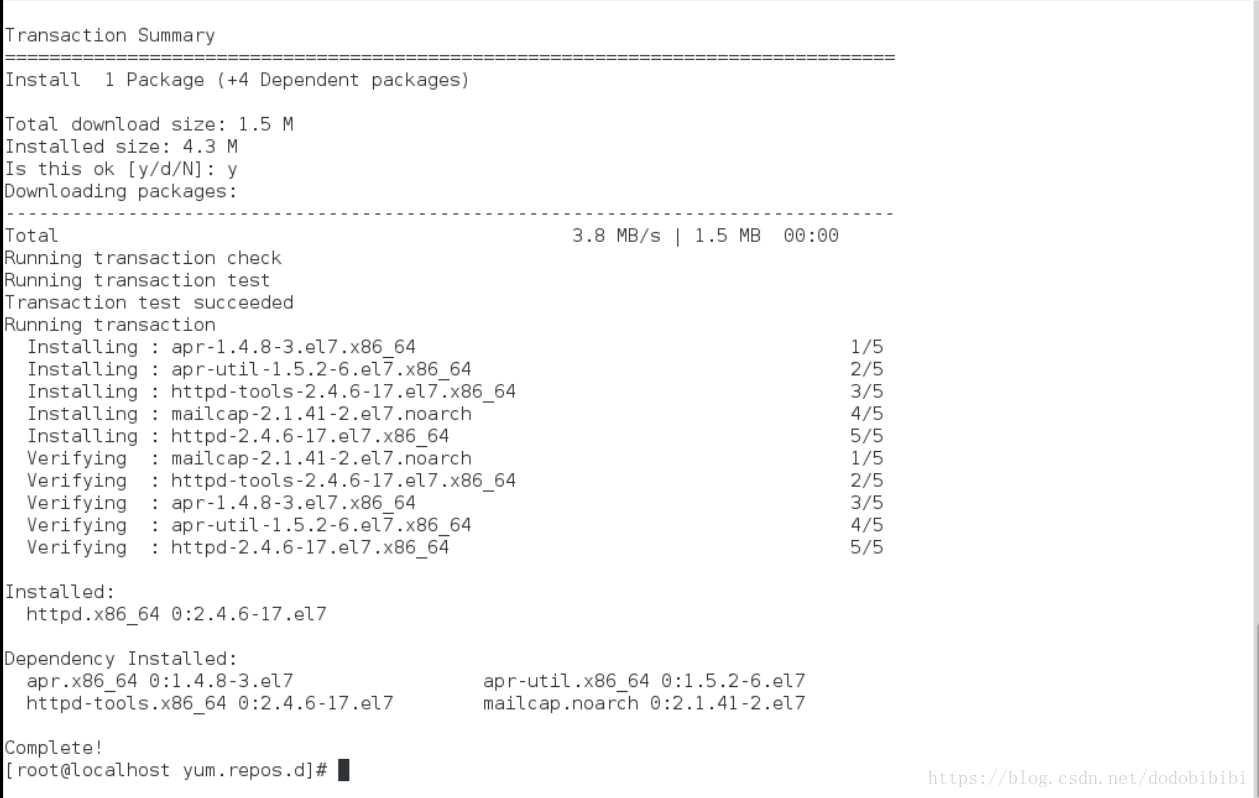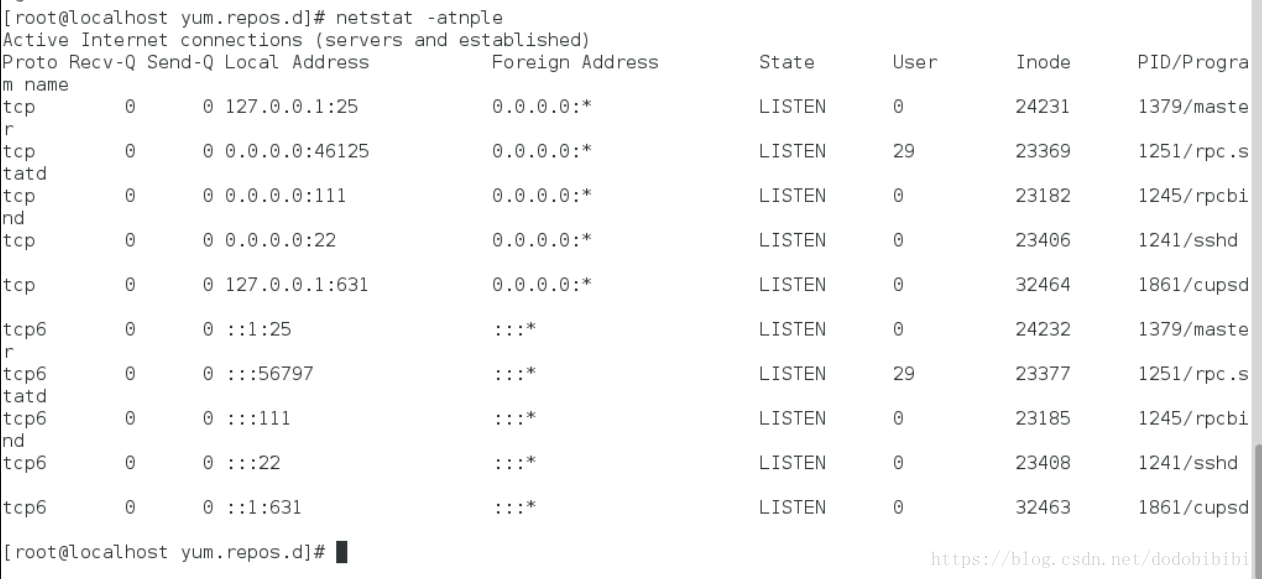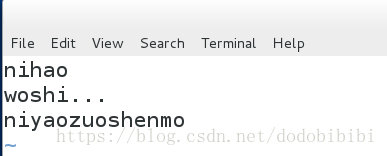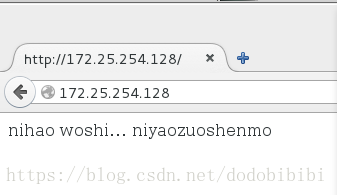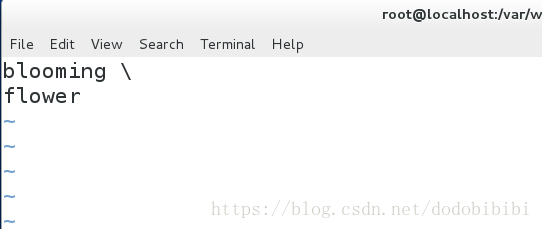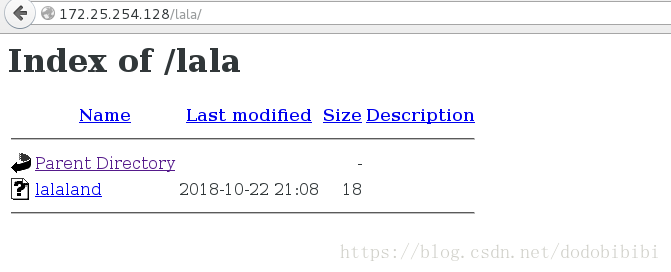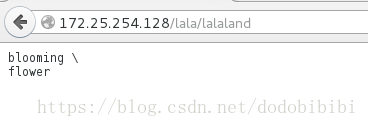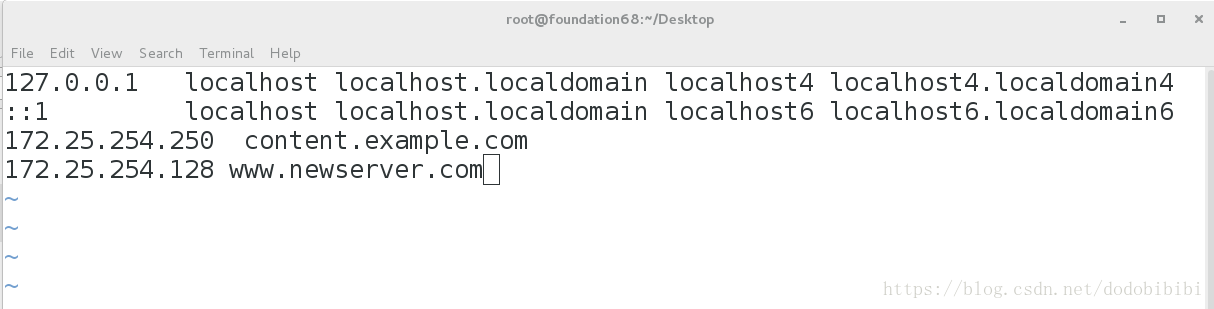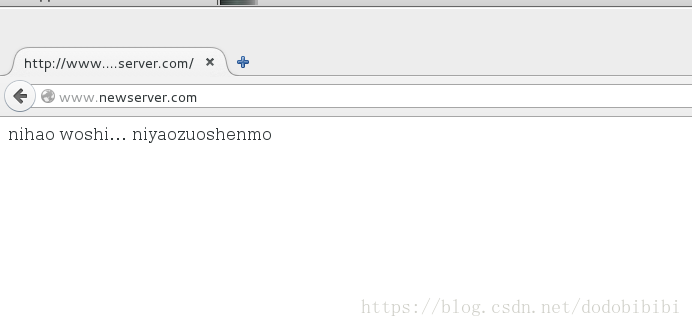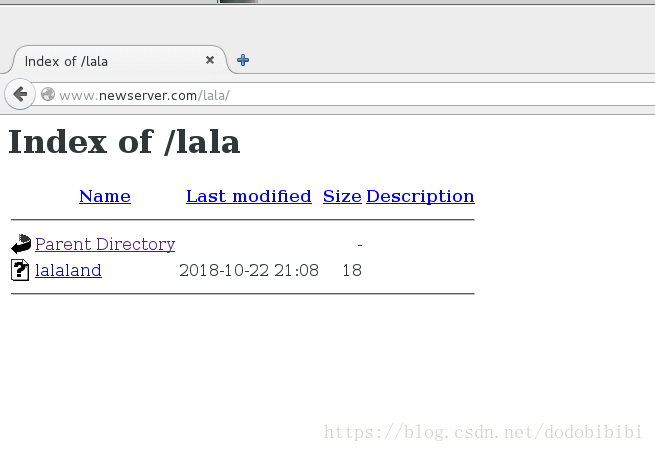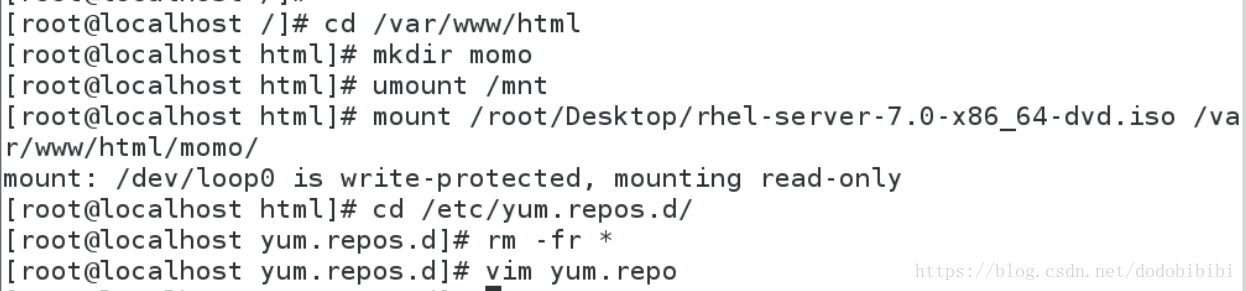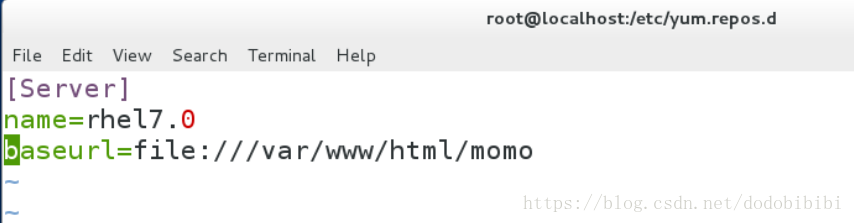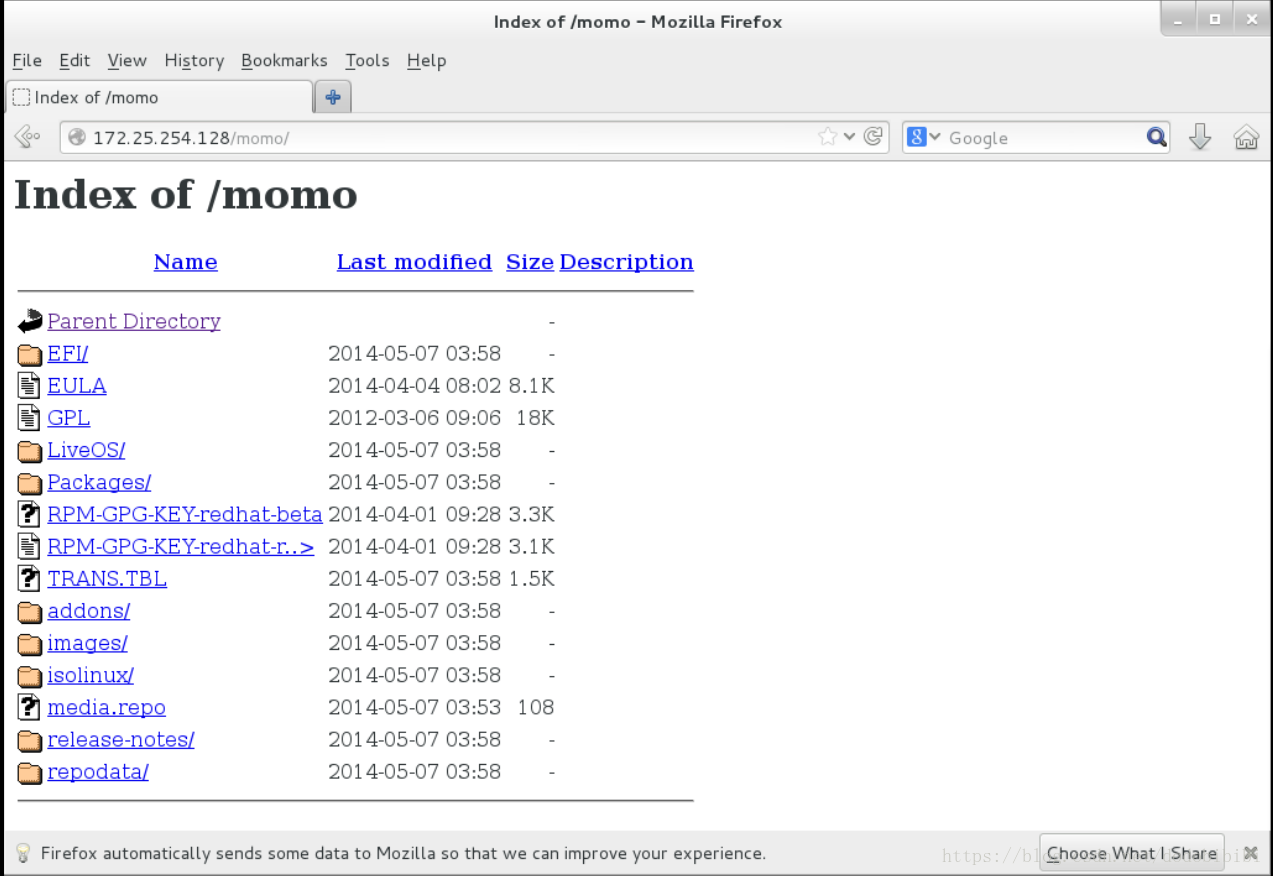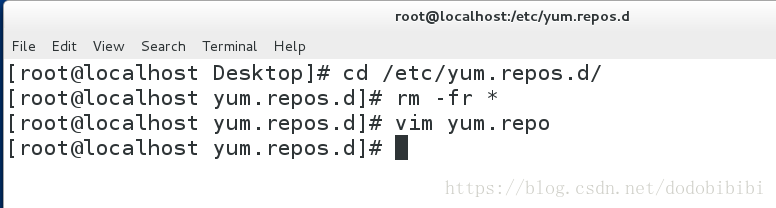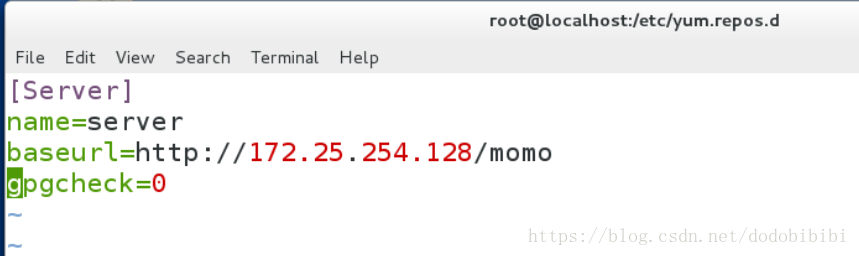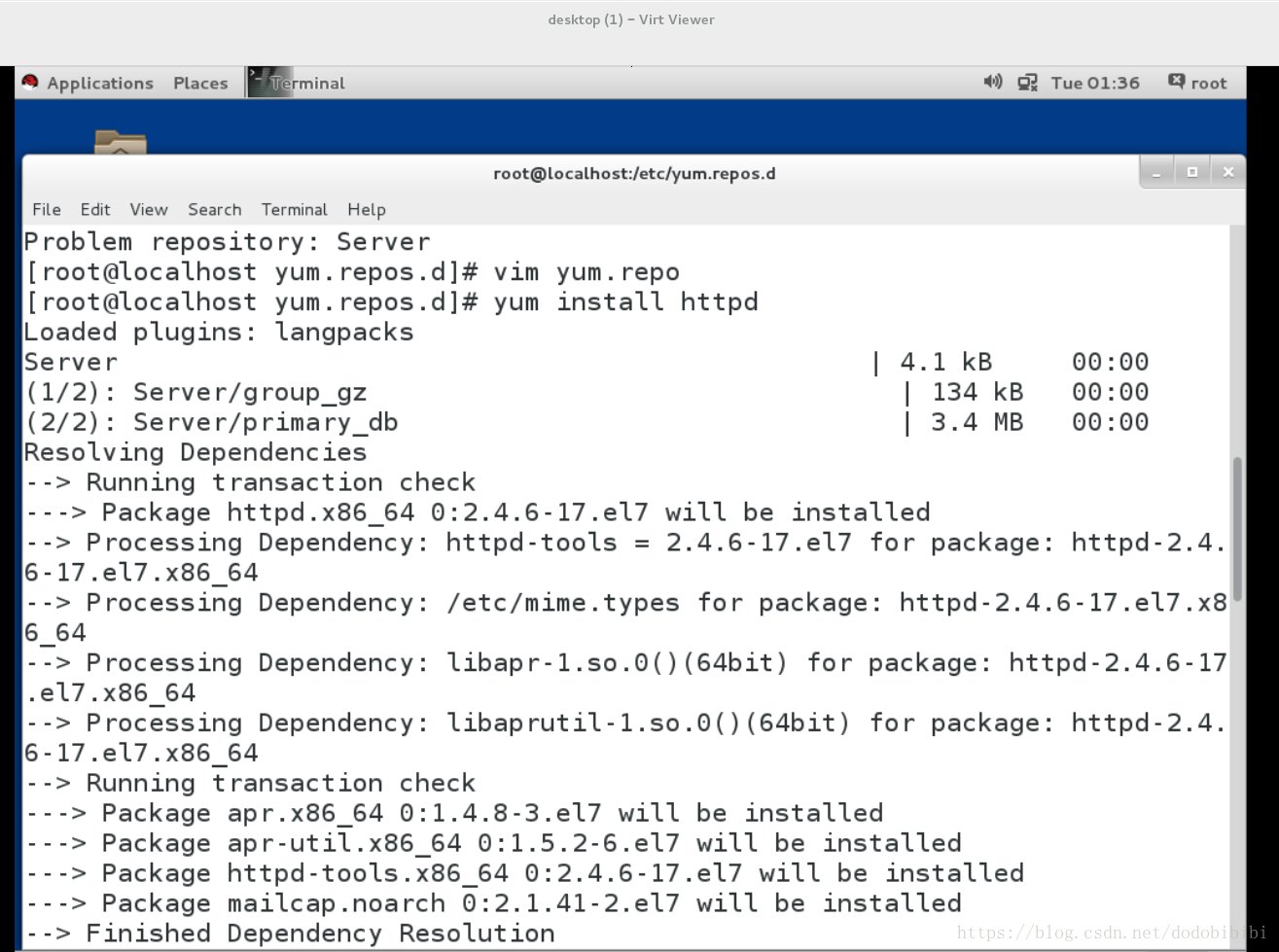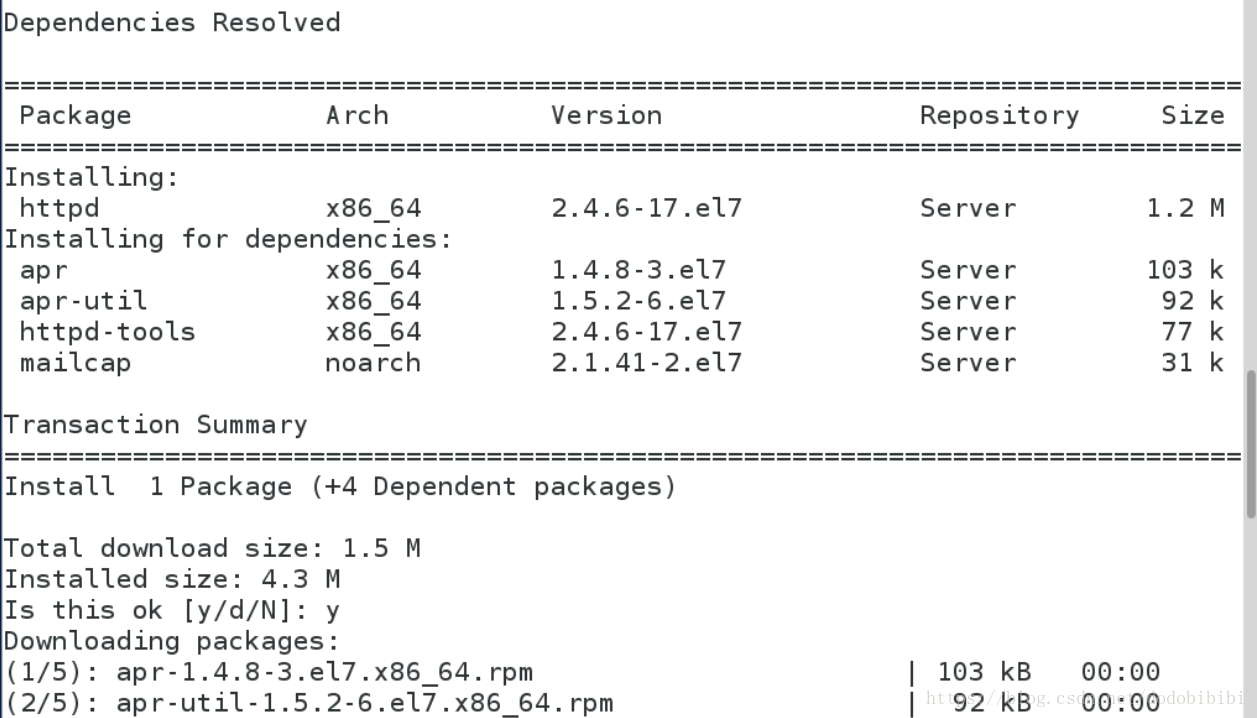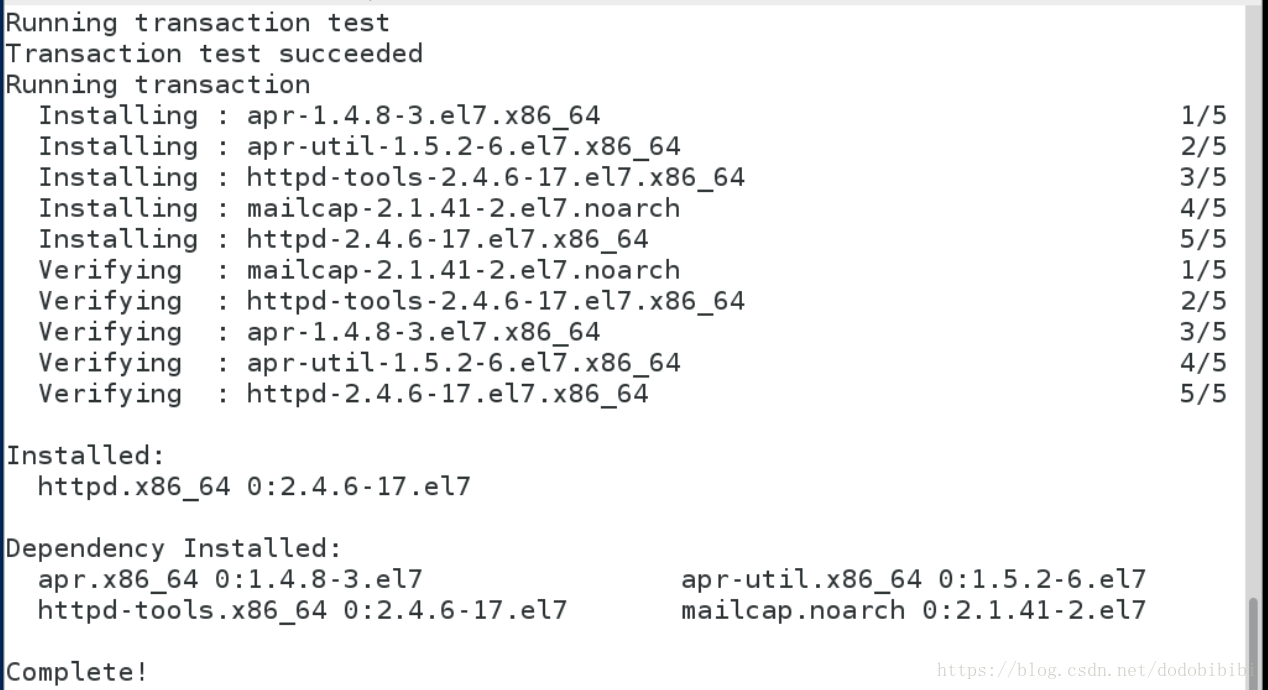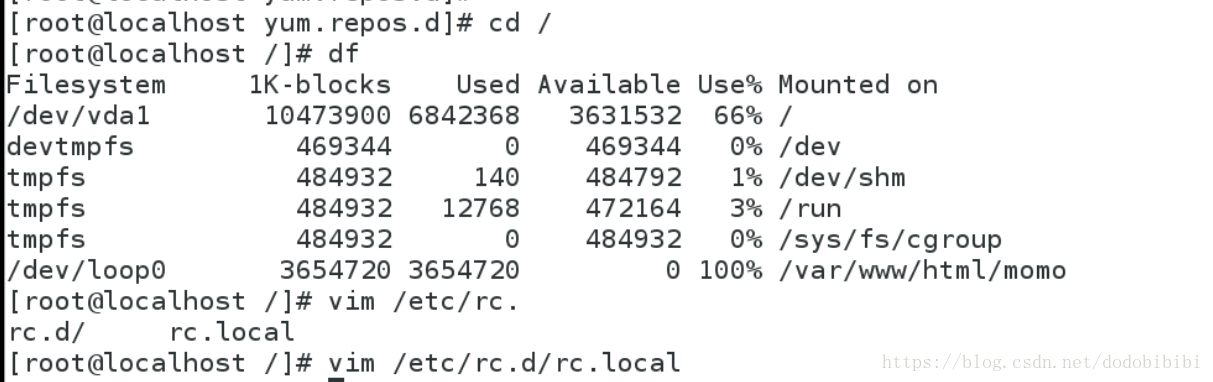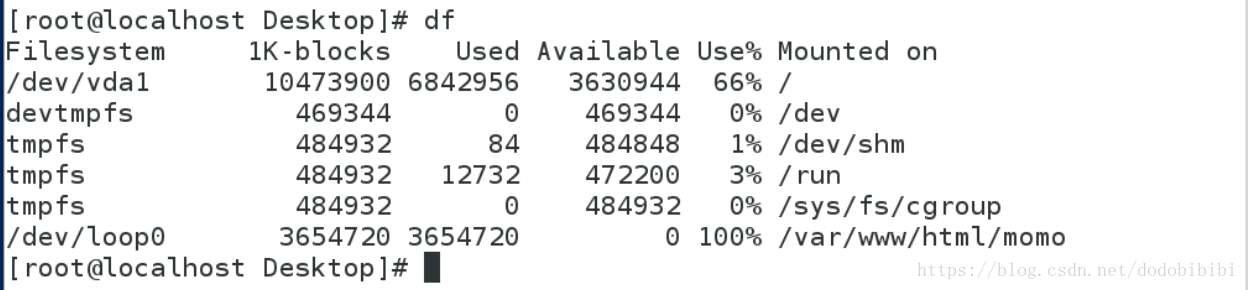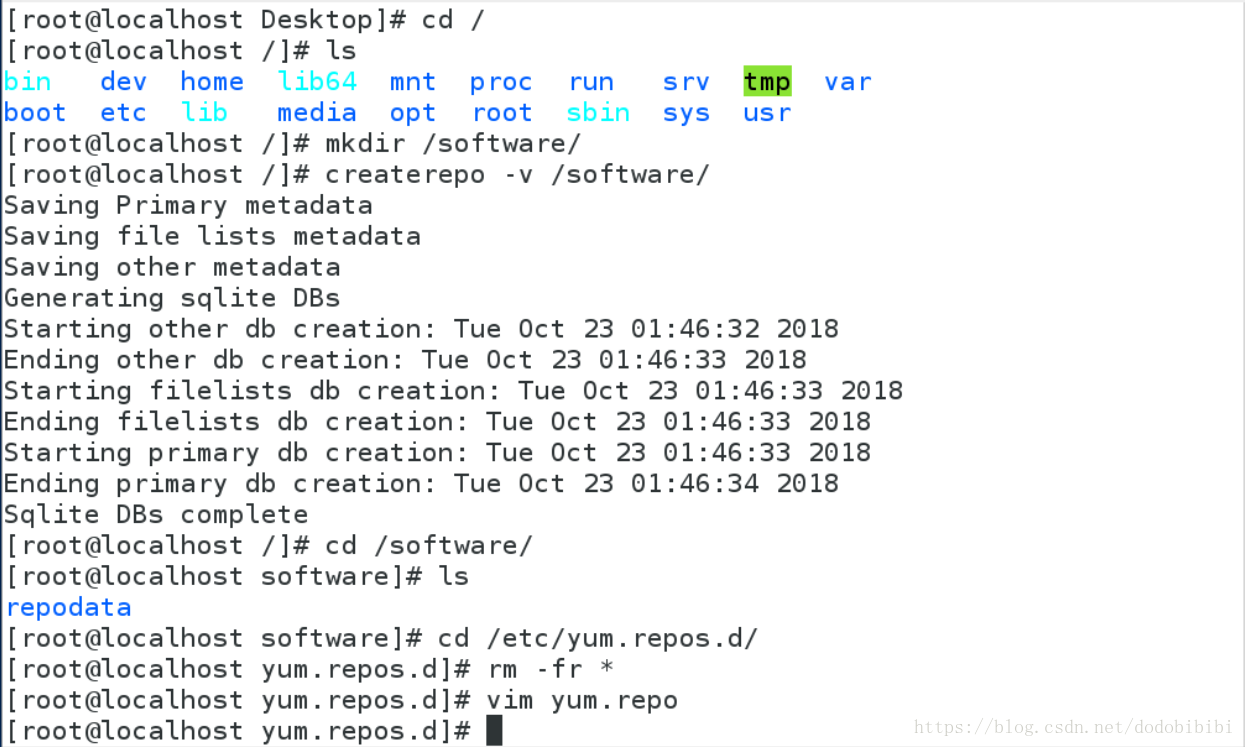1.yum
1.yum是什么
yum:上层软件管理工具,最重要的功能是可以解决软件的依赖性
yum能够投入使用的前提是必须要有yum源头,以及配置源指向文件
2.安装yum仓库并测试
1)从网络上下再与本机系统版本匹配的iso镜像文件
2)挂载:把.iso文件挂载到/mnt以便系统访问镜像文件
mount .iso /mnt/(原有/mnt中的文件会被抵消。所以所挂载的目录里不应该存在重要文件和目录,可以自己新建一个目录)
另:
df命令作用是列出文件系统的整体磁盘空间使用情况。可以用来查看磁盘已被使用多少空间和还剩余多少空间。
df命令显示系统中包含每个文件名参数的磁盘使用情况,如果没有文件名参数,则显示所有当前已挂载文件系统的磁盘空间使用情况。
注:
Linux中软件包文件:softwarename.rpm
例如:wps-office-9.1.0.4961-1.a18p1.x86_64.rpm
wps-office软件名
9.1.0.4961-1.a18p1.版本号
.x86_64软件适合的系统
.rpm
可以去了解一下源码包制作安装包(.rpm)
3)配置本机yum源补齐
cd /etc/yum.repos.d/
rm -fr *
vim /etc/yum.repos.d/yum.repo
##
[Server](名字可以随便起)
name=rhel7.0(尽量写版本号)
baseurl=file:///mnt(//为格式,/mnt为根目录)
gpgcheck=0(不检测软件是否正版,跳过这一步)(表示不检测gpgkey gpgkey表示软件的>出品logo)
##
4)测试安装软件
yum clean all(清理yum这个命令的缓存,换镜像时尤其要用)
yum install httpd -y
过程截图:
理解内容:.iso就像一个仓库一样,里面有很多的东西,像httpd、mysql等,yum像是去仓库里买东西。
3.yum命令
yum install softwarename -y 安装软件(-y为安装过程中不询问是否安装)
yum repolist 列出设定yum源信息
yum remove softwarename 卸载软件
yum list all列出所有软件的名称
yum list softwarename 查看软件源中是否有该软件
yum list installd softwarename 是否安装该软件
yum list available 列出可以用yum安装的软件
yum clean all 清空yum的缓存
yum search softwareinfo 根据软件信息搜索软件名
yum whatprovides filename 在yum源中查找包含filename文件的软件包
yum update softwarename 更新软件
yum history 查看系统软件改变历史
yum reinstall softwarename 重新安装软件
2.netstat命令
Netstat 命令用于显示各种网络相关信息,如网络连接,路由表,接口状态 (Interface Statistics),masquerade 连接,多播成员 (Multicast Memberships) 等等。
-a (all)显示所有选项,默认不显示LISTEN相关
-t (tcp)仅显示tcp相关选项
-u (udp)仅显示udp相关选项
-n (number)拒绝显示别名,能显示数字的全部转化成数字
-l (listen)仅列出有在 Listen (监听) 的服务状态
-p (process)显示建立相关链接的程序名
-r 显示路由信息,路由表
-e 显示扩展信息,例如uid等
-s 按各个协议进行统计
-c 每隔一个固定时间,执行该netstat命令。
3.静态网页信息
第一种
虚拟机中:
cd /var/www/html
vim index.html
##编写内容##
systemctl start httpd
systemctl stop firewall.service
真机中,输入虚拟机ip做测试。
过程截图:
真机中所得结果图:
第二种:
虚拟机中:
cd /var/www/html
mkdir lala
cd lala
vim lalaland.html
##编写内容##
systemctl start httpd
systemctl stop firewall.service
真机中输入虚拟机ip/lala做测试。
过程截图:
真机中所得结果图:
第三种:
虚拟机中
cd /var/www/html
vim index.html
##编写内容##
systemctl start httpd
systemctl stop firewall.service
真机中
vim /etc/hosts
##
172.25.254.128 www.newserver.com
##
过程截图:
虚拟机设置如方法一。
真机中:
真机浏览器测试结果图:
测试的前提是虚拟机和真机之间能够彼此ping通
4.修改主机中的yum源指向
yum源主机子上(server虚拟机):
cd /var/www/html
mkdir momo(新建公共目录)
umount /mnt
mount .iso /var/html/momo
cd /etc/yum.repos.d/
rm -fr *
vim /etc/yum.repos.d/yum.repo
##
[Server]
name=rhel7.0
baseurl=file:///var/www/html/momo
##
另一台主机:
浏览器中输入yum源主机ip/momo
过程截图:
server虚拟机中:
destop虚拟机中:
此时,主机只能看到镜像里面的东西但不能使用。
5.修改另一台主机的yum源地址
另一台主机中(desktop):
cd /etc/yum.repos.d/
rm -fr *
vim /etc/yum.repos.d/yum.repo
##
[Server]
name=server
baseurl=http://ip/momo(ip地址写yum源主机的ip)
gpgcheck=0
##
过程截图:
然后desktop虚拟机就可以下载东西啦!!!!!
此时可以用desktop去访问yum源地址(server),可使用yum中的内容。
6.开机自动挂载.iso文件
之前所说的挂载都是一次性的,关机后将取消挂载,需要重新挂载。
vim /etc/rc.d/rc.local
##
mount .iso /mnt
##
可以在重启后,df查看挂载是否生效。
过程截图:
reboot重启后:
7.如何安装软件——rpm
rpm -ivh name.rpm 安装软件 -v:显示过程 -i:安装 -h:指定加密方式为hash
由此可以看出yum解决了软件的依赖性。
rpm -e name 卸载
rpm -ql name 查看软件生成文件
rpm -qlp name.rmp 查询软件安装后会生成什么文件
rpm -qa 查询系统中安装的所有软件名称
rpm -qa | grep wps 查询系统中安装的所有软件中名称含有wps的软件
rpm -pq name.rpm 查询软件包安装后的名字
rpm -ivh name.rpm --force 强制安装,但是不能忽略依赖性
rpm -ivh name.rpm --nodeps --force 忽略软件的依赖性并且强制安装
rpm -qi name 查看软件的信息
rpm -qp wps-office-9.1.0.4961-1.a18p1.x86_64.rpm --scripts 检测软件在安装或卸载过程中执行的动作
8.第三方源的搭建
以安装smplayer视频播放器为例:
cd /home/kiosk/Desktop/
mount rhel-server-7.3-x86_64-dvd.iso /mnt
cd /etc/yum.repos.d/
rm -fr *
vim yum.repo
####
[rhel7.3]
name=rhel7.3
baseurl=file:///mnt
gpgcheck=0
####
yum clean all
mkdir /software (把smplayer安装过程中所有依赖的.rpm文件放到这个目录中)
createrepo -v /software
修改本机yum源:
cd /etc/yum.repos.d/
vim yum.repo
####
[smplayer]
name=smplayer
baseurl=file:///software
gpgcheck=0
####
yum clean all
yum install -y smplayer
过程截图:
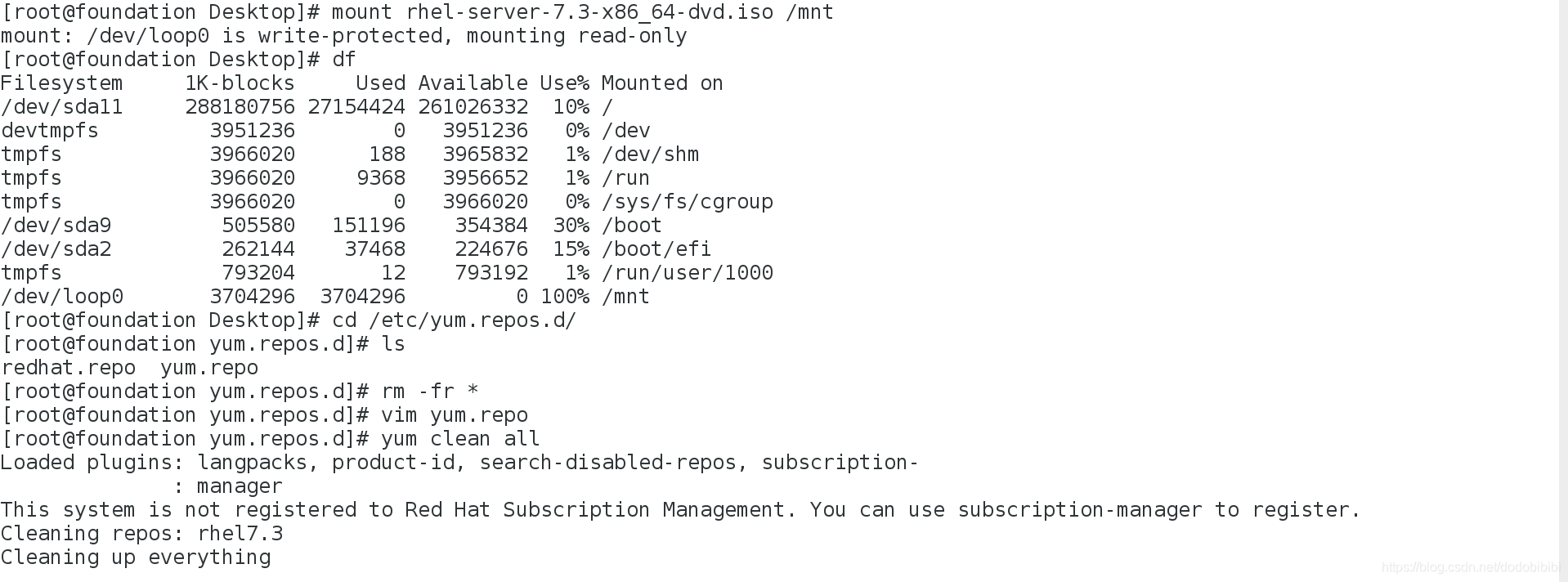
yum.repo里的内容:
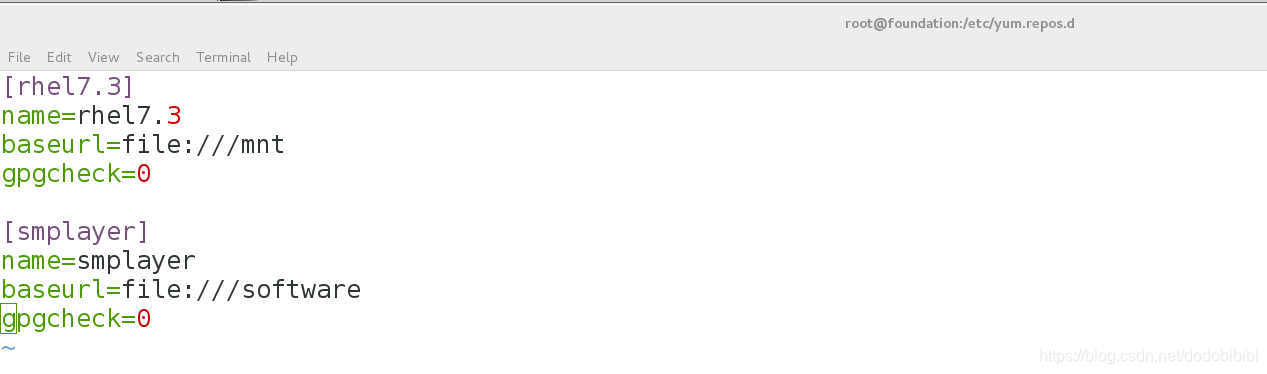
yum install -y smplayer
至此安装视频软件成功。